Game Condor mungkin mengalami masalah seperti crash dan tautan terputus saat dijalankan. Sebagian besar masalah tersebut dapat diselesaikan dengan masuk kembali atau memperbaiki file sumber daya melalui alat peluncur. Dalam beberapa kasus, properti unduhan perlu diatur. Driver atau file tertentu dapat diselesaikan.
1. Pesan "Koneksi gagal, silakan periksa jaringan" muncul di halaman peluncur.
Solusi: Periksa pengaturan jaringan lokal
Termasuk *, proxy (Start-Settings-Network dan Internet-Proxy), file host, dll. (Anda dapat memeriksa apakah * telah menyadap koneksi jaringan "The Condor").
(1) Inspeksi agen

(2) Periksa dan bersihkan
① Tekan kombinasi tombol "Win+R" untuk membuka Run, ketik: %SystemRoot%system32driversetc dan klik OK untuk membuka folder;

② Hapus file “hosts” di folder;

③Masukkan “cmd” pada perintah run di menu mulai;

④Masukkan ke dalam kotak command prompt: ipconfig /flushdns dan tekan Enter untuk menghapus cache DNS. Setelah pembersihan selesai, restart komputer.

2. Setelah mengklik tombol "Mulai Permainan", program permainan menjadi tidak responsif dan permainan tidak dapat dimulai.
Larutan:
(1) Harap konfirmasi apakah perangkat lunak anti-virus diinstal secara lokal, dan konfirmasi apakah file yang relevan di jalur instalasi disadap oleh perangkat lunak anti-virus. Jika disadap, coba batalkan intersepsi, atau percayai file tersebut. atau keluar dari perangkat lunak anti-virus lalu buka kembali game.
(2) Anda dapat mencoba meluncurkan file " gest_launcher.exe " di direktori instalasi game. Jalur file default dari file ini adalah: "Jalur InstalasigestLauncher".
3. Selama proses download game, progres/kecepatan download adalah 0, atau download terhenti pada titik tertentu dan download tidak dapat dilanjutkan.
Solusi: Periksa pengaturan jaringan lokal
Termasuk *, proxy, dll. (Anda dapat memeriksa apakah * telah menyadap koneksi jaringan "The Condor"), dan coba matikan dan mulai ulang atau klik kanan untuk membuka peluncur sebagai administrator, dan mulai ulang atau lanjutkan mengunduh klien.
4. Selama proses pengunduhan, muncul pesan seperti "File game rusak" atau "Verifikasi file gagal".
Larutan:
(1) Ikuti saja petunjuknya
(2) Jika tidak berhasil, coba mulai ulang peluncur
5. Rentang tampilan antarmuka utama peluncur tidak normal.
Jika antarmuka peluncur melebihi area monitor, antarmuka game akan ditampilkan tidak lengkap.
Larutan:
Anda dapat kembali ke desktop, klik kanan ikon desktop "Condor Shooting", pilih "Properties" dan pilih [ Kompatibilitas ] - [ Ubah Pengaturan DPI Tinggi ], centang [ Ganti Perilaku Penskalaan DPI Tinggi ], dan pilih [Aplikasi] di kotak drop-down. Klik "OK" dan mulai ulang peluncur untuk mengembalikan rentang tampilan normal.

Alternatifnya, Anda dapat mencoba mengubah konfigurasi penskalaan layar asli Anda. Di desktop, klik kanan mouse Anda, buka Pengaturan Tampilan, dan sesuaikan zoom Anda ke 100% .


6. Saat mengklik "Mulai Permainan", jendela berikut akan muncul

Larutan:
Silakan centang kotak untuk menyetujui lisensi dan klik Instal. Program ini akan melengkapi Shaoxia dengan komponen penting yang diperlukan untuk pengoperasian normal klien.
Setelah komponen terpasang, silakan klik "Tutup" dan peluncur akan otomatis restart.

7. Masalah seperti kegagalan memasukkan karakter Pinyin ke dalam kotak input atau ketidakmampuan memasukkan kembali setelah menghapus karakter.
Larutan:
Karena masalah kompatibilitas mesin masih ditangani, harap hindari penggunaan metode masukan Microsoft Pinyin dan metode masukan Baidu saat menemukan kotak masukan yang mengharuskan Anda memasukkan konten (seperti penamaan, obrolan, dll.) selama permainan.
Jika Anda secara tidak sengaja mengalami masalah di atas, harap beralih ke metode masukan selain metode masukan Microsoft Pinyin dan Baidu untuk menyelesaikan masalah.
8. Saat memasang peluncur, muncul pesan kacau.

Larutan:
Masalah bahasa sistem, perlu diubah ke bahasa Mandarin


9. Gagal menyimpan file

Larutan:
Bisa jadi harddisknya rusak, misalnya harddisk mekanisnya bad sector, anda bisa mencoba menginstalnya di harddisk lain. Mungkin juga ada file yang ditempati. Anda dapat mencoba me-restart komputer.
10. Terjebak di "Membuka program pembaruan"

Larutan:
Klien beta publik tidak kompatibel dengan klien pengujian sebelumnya. Pastikan untuk menghapus klien lama dan menginstalnya baru.
11. Ketidaknormalan dalam memperoleh informasi versi, silakan periksa jaringan
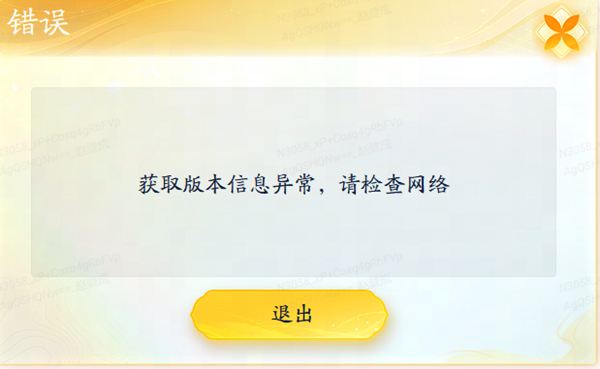
Larutan:
Anda dapat memeriksa jaringan. Umumnya, kesalahan ini berarti game tidak dapat mengakses jaringan. Anda dapat memeriksa apakah jaringan diblokir oleh firewall atau perangkat lunak anti-virus.